ネットでビジネスを
開始しようと思って
まず情報を集め始めるかと思います。
その時に先輩発信者さんのメディアを
色々と見ていると…
「You Tubeで発信してる~!!😳」
↓
「でも私にYou Tubeなんて作れるかな…😥」
と不安になること、あるかと思います。
私もめっちゃ不安でした…
大体、
「You Tubeってどう作るの?」
から私は分からなかったんですよね💦
「できる・できない」
の前に
「作り方が分からない」
からのスタートでした😅
そんな私でも今ではYou Tubeの動画を
作ってライン登録特典にしています!
私のライン読者さんからも
「どうやって動画作ってるんですか?」
と何回かご質問をいただいたので今回は
無料でできる「1番最初の動画作りの方法」
についてまとめます!
この記事を読むことで
You Tube動画を作るための
具体的なツールや手順が分かり
You Tube動画を作るハードルが下がって
挑戦してみよう!とやる気がでますよ♪
※私はWindowsなので、Windows版です!
目次
You Tube動画を作る一番簡単な方法・流れ
You Tube動画を作るための
一番簡単な方法・流れですが
1.何をテーマに動画を作るか決める
↓
2.マインドマップをダウンロード
↓
3.マインドマップを作成
↓
4.Windows搭載のゲームバーで
音声を入れながら、画面収録
↓
5.自分のYou Tubeチャンネル作成
↓
6.動画をアップロード
この流れになります♪
それぞれ難しそう…😥と
感じてしまうでしょうか?
そんなに1つ1つは難しくないので
それぞれ詳しく解説していきますね!
1.何をテーマに動画を作るか決める
まずは
「何のための」動画を
「何をテーマに」
作るかを決めます♪
私の場合の一番最初は
「Brainアフィリ購入特典動画」
の作成でした!
これを
同じように先輩発信者さんが作成した
動画を参考に作ろう!と決めました^^♪
2.マインドマップをダウンロード
次にマインドマップをGETします♪
無料でダウンロードできますよ!
私はEdraw(エドラ)の
フリーマインドマップを使っています!
緑のやつです♪
最初先輩発信者さんが使っているという
XMind(エックスマインド)を使おうと
思ったんですが間違えてEdrawを落としてて…😅
で、後でこの2つを使い比べたのですが
Edraw(エドラ)の方が上にサブトピックを
作るボタンがあって分かりやすかったので
そのままEdraw(エドラ)を使っています。
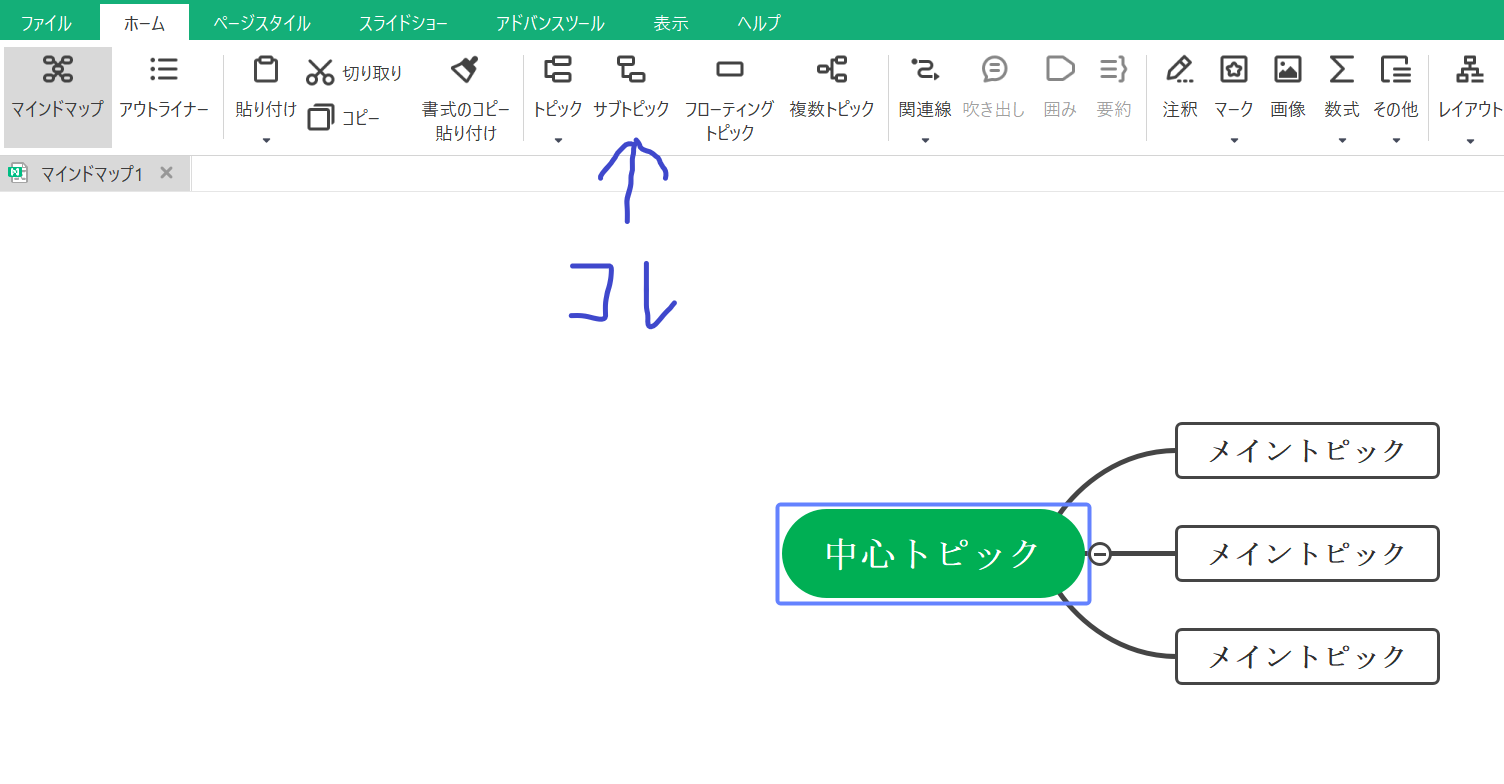
使う方はこちら→Edraw(エドラ)
※緑のやつです。
文章中のEdraw(エドラ)からも
ダウンロードページヘ飛べます♪
3.マインドマップを作成
ここからテーマを元にマインドマップを
作っていきます!
Edraw(エドラ)で説明していきますね!
1.ダウンロードしたものを開いて
↓
2.マインドマップの形を選ぶ
↓
3.文字入れをしていく!
これだけです!!
それぞれトピックをクリックしたら
自分で文字を入れれるようになるので
変更していきます♪
1つのトピックの後ろに
トピックを付け足す方法は
後ろに何か付けたい部分の
文章をクリックした後で
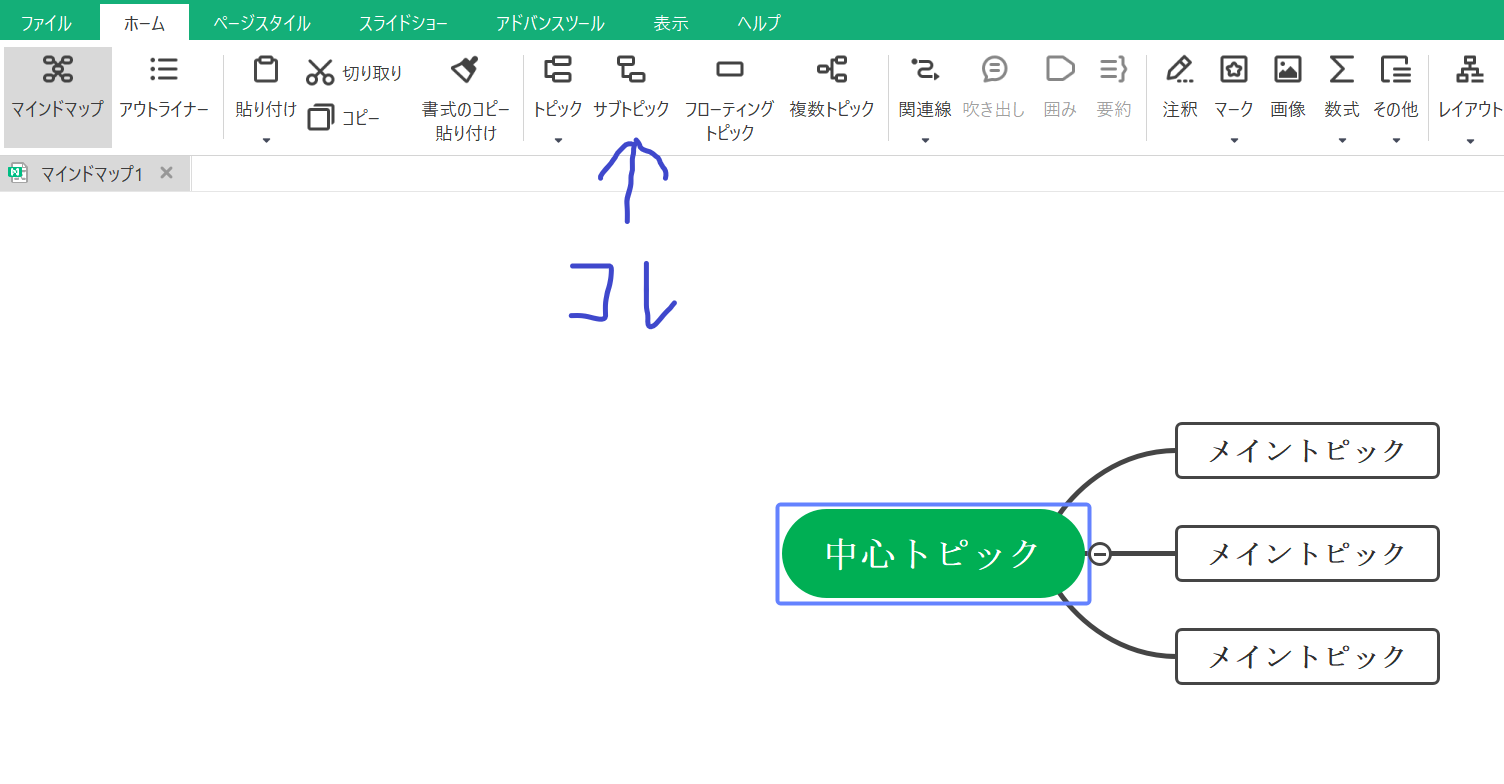
「コレ」のサブトピックを
クリックしていくだけです!
中心トピックからもっと
メイントピックの数を増やしたいなら
中心トピックをクリックした後に
「コレ」のサブトピックを
クリックするだけです!
自分の考えたことや伝えたいことを
どんどんマップに言語化していきましょう!
4.Windows搭載のゲームバーで音声を入れながら、画面収録
マインドマップが完成したら
音声を入れていきます!
有料のいいソフトもありますが
まずはとりあえず1つ作ってみる!
という意味で無料でWindows標準搭載の
ゲームバーを使ってやってみましょう♪
Edraw(エドラ)マインドマップの
画面を一番前に表示させておく
↓
キーボードの
Windowsマークのボタンを押しながら
「G」のボタンを押す
↓
少し全体的に画面が暗くなって
黒い四角枠にボタンがあるのが
3つ出てくる
↓
その中の1つ「キャプチャ」の
●ボタンを押す
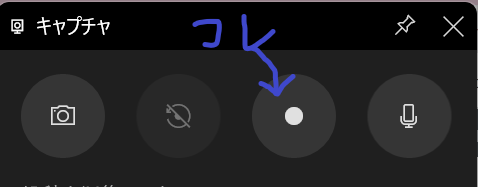
これでパソコンに向かって
話をしながら
マインドマップの操作をしていけば
画面収録しながら
音声を入れることができます!
録音中出てくる黒い四角の中の
■をクリックすれば
収録完了です✨
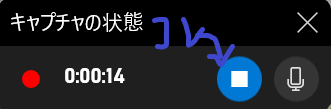
収録した動画は
パソコン内のフォルダ
PC→ビデオ→キャプチャ
の中に入っています!
思ったよりも手順は少なくて
あっさりと自分で作った動画が
完成しちゃいました♪
無料で収録機能が搭載しているなんて
今のパソコンってすごいなぁと関心😊
5.自分のYou Tubeチャンネル作成&6.動画をアップロード
次にYou Tubeですが
チャンネル作成とアップロードする
とはいえ、これに関してもそんなに
大変なことじゃないです。
You Tubeに自分の
グーグルアカウントで入っていたら
右上に自分の名前のイニシャル
が入った丸があるのでそこをクリック
↓
チャンネルをクリック
↓
すぐに動画をアップロード
という画面が出てくるので
それに従ってアップロード
でオッケーです👌
まとめ
最初You Tube動画を作るのって
めっちゃハードル高く感じますが…
そんなに大変じゃなくて
最初は全て無料でできるので
とりあえず1つ、作ってみよう♪
の手順を解説しました^^
この記事をみて
あなたも1つ目の動画
作ってみちゃいましょう♪
一つ一つの手順で分からないことが
あれば私の公式ラインでお問い合わせください♪
↓
無料公式ラインでご相談受付中!
今なら2大プレゼントも🎁
私が今
・時間とお金に余裕のある働き方
へ向けて進めているネットビジネスについて
ご興味を持ってくださった方に
無料公式ラインでご相談等受付しています!
🌻何から始めたらいい?
🌻進める流れ・方法やマインド
🌻どうやって時間を作ったらいい?
こんなこと聞いてもいいのかな?
と思うささいなことでも
遠慮なくご質問ください!
登録はこちら↓
一緒に時間とお金に余裕のある生活を手に入れましょう!
ちょっと気になるな~…程度からでも
全っっ然大丈夫です!
友だち感覚で話しかけてください♪
めっちゃ喜びます😆
登録してくださった読者さんから
お礼のメッセージも頂いています♪
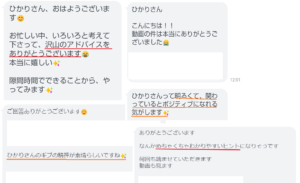
今ならご登録で2大特典動画プレゼント!
①余裕0ワーママがビジネス開始2か月半で収益化した具体的な流れ
②家事育児メイン負担 仕事もしてる余裕0だったワーママのビジネス時間の作り方
収益化には何からする?
どうやって時間作る?
そんなお悩み解決のヒントとなる動画です!
今だけですのでこの機会に是非😉
プレゼントを受け取る↓
プレゼント動画もご感想いただいています♪

ご登録を、あなたとの出会いを
心からお待ちしています😄
初めて私のブログに来てくださった方
私がビジネスを始めたきっかけ記事も
ご覧ください♪↓





























